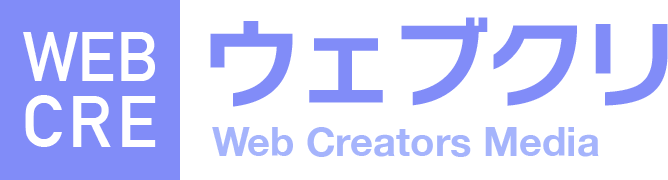WordPress(ワードプレス)見出し設定と正しい見出しの付け方を伝授

 ウェブアドバイザーよしづみ
ウェブアドバイザーよしづみよしづみ(@webcre_tech)です!
WordPressを使ってブログを作成する際、見出しの付け方を知っておくと、コンテンツ構造の理解やSEO対策ができたり、読者に情報をわかりやすく伝えることができます。今回の記事では、具体的なステップと例を用いて、WordPressで見出しを効果的に使う方法を初心者にもわかりやすく説明します。
目次
見出しの種類を理解しよう
WordPressでは、H1からH6までの見出しタグが使用でき、通常はH1からH4までが一般的に利用されます。
それぞれの見出しの役割は下記の通りです。
- H1: 通常、記事のタイトルに使用されます。基本的にはページごとに1つだけ使用します。
- H2: 記事のセクションやトピックを区切るのに使います。H1の下に配置されます。
- H3: H2の内容をさらに詳細に分けるために使用します。
- H4: H3の内容をさらに詳細に説明するために使用します。
見出しの追加方法
WordPressで見出しを追加する方法は次の順に行うことができます。
STEP
WordPressのダッシュボードにログインし①投稿、②新規追加をクリック
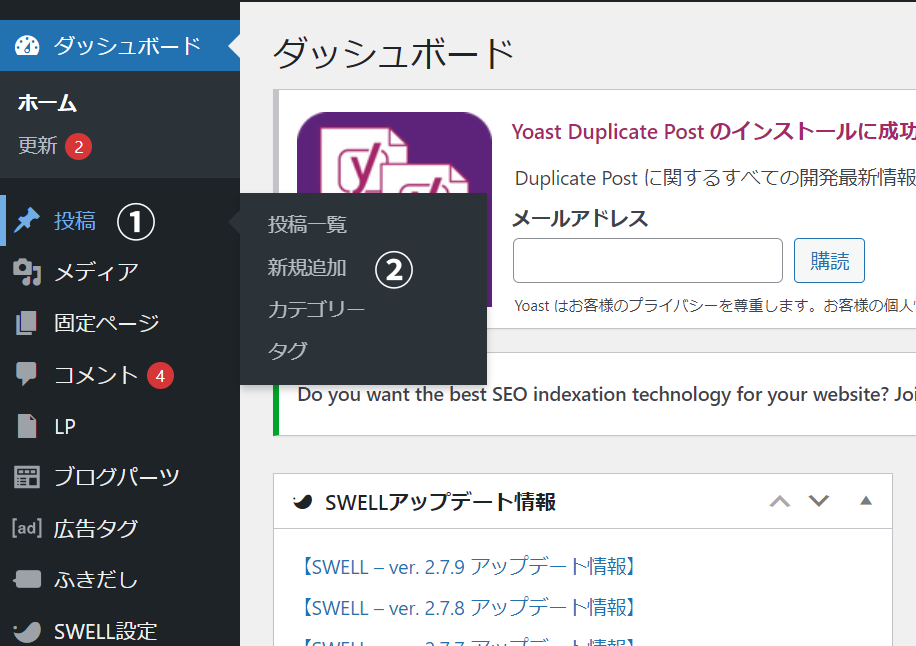
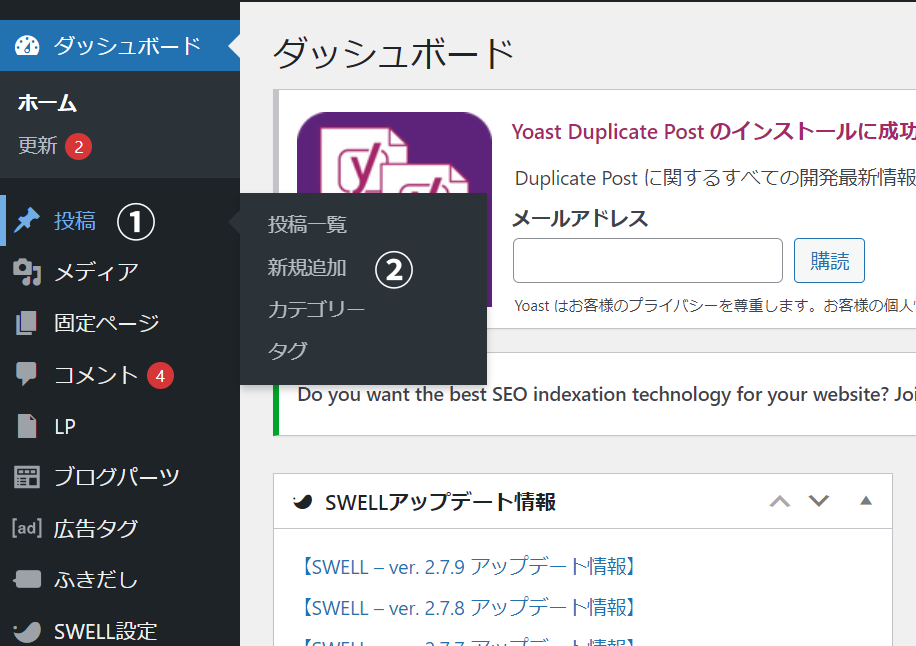
STEP
+ボタンをクリックし、見出しを選択
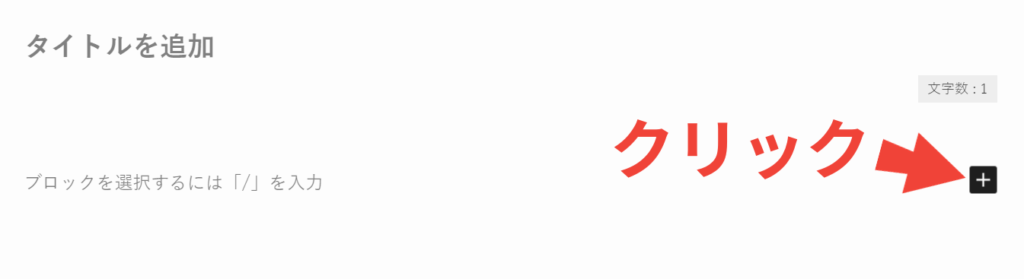
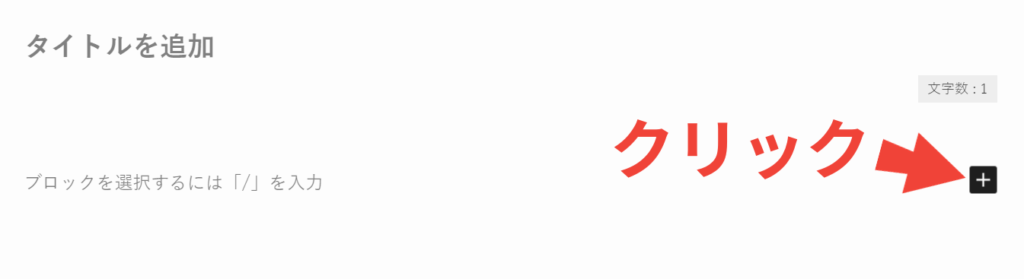
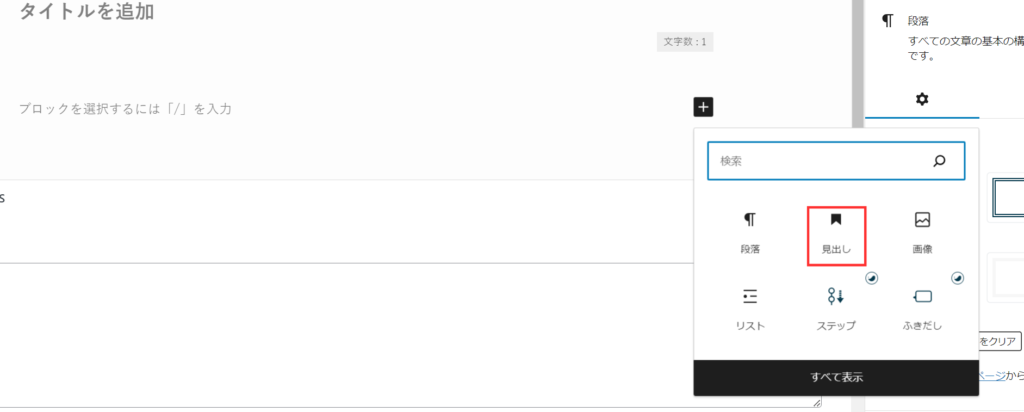
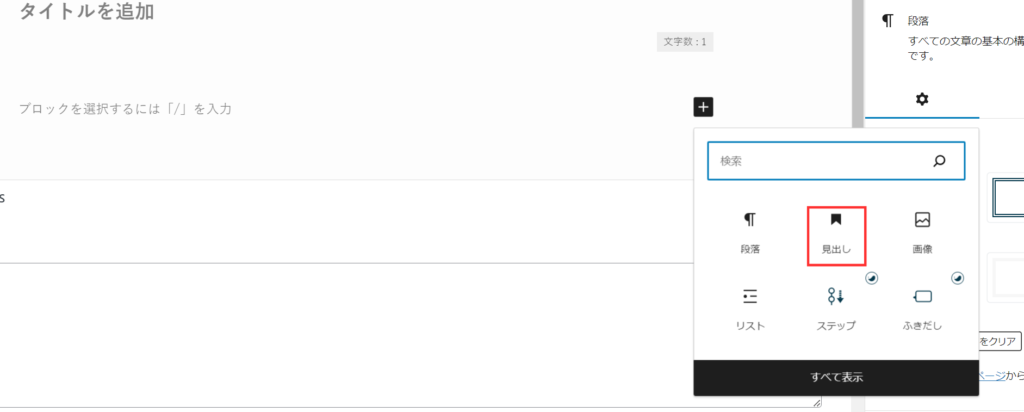
STEP
適切な見出しの大きさ(H2、H3、H4など)を選択
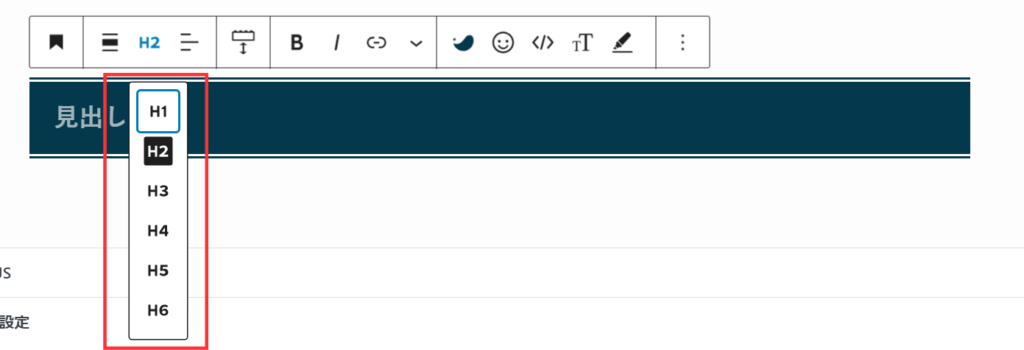
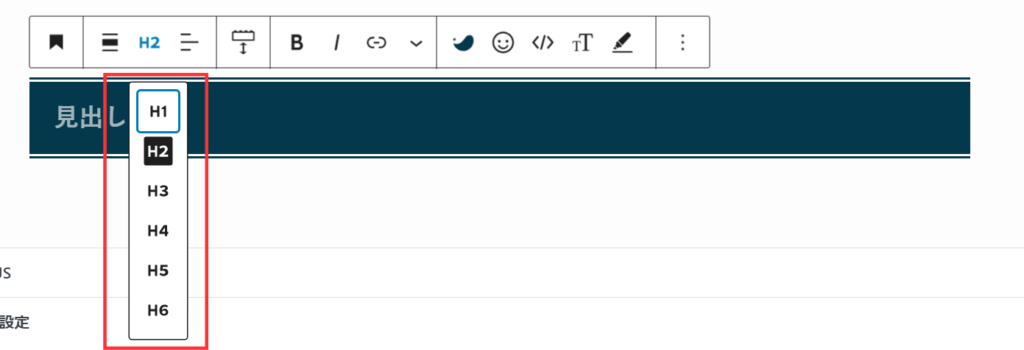
STEP
見出し内に文章を入力
見出しの文章内にはSEOを意識したキーワードを入れましょう!
STEP
保存または公開ボタンをクリック
保存または公開ボタンをクリックして変更の保存を忘れずにしてください
見出しの正しい付け方
ここからは、見出しの正しい付け方について解説していきます。
階層構造に注意
記事内では、見出しの数字が小さい順からH2→H3→H4のように使用する必要があります。
見出しデザインが魅力的であったり、特定の箇所を強調したいからといって、最初にH4やH5を使用することは適切ではありません。また、H3の下部にH2を使用するといったこともおすすめできません。
適切な順序で見出しを配置することで、文章の構造が的確になり、読みやすいコンテンツになります。
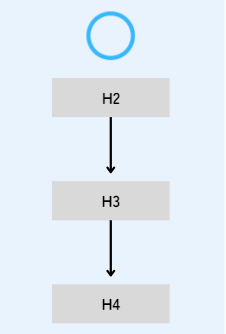
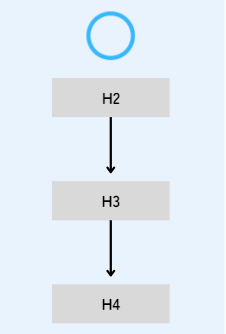
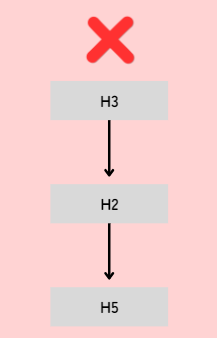
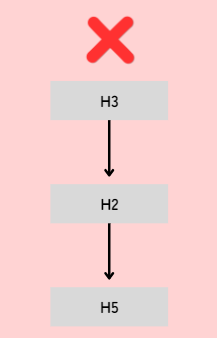
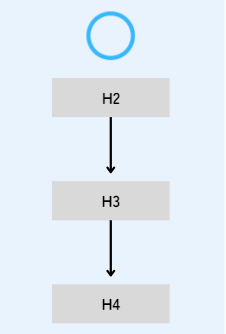
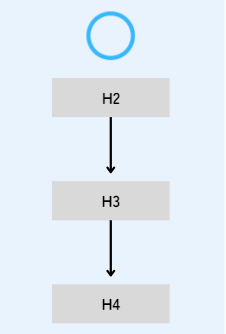
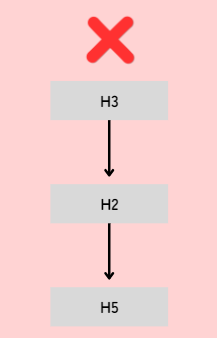
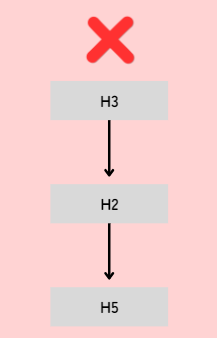
各見出し内にキーワードを入れる
見出しの中にはSEOを意識したキーワードを入れましょう!
SEOを意識したキーワードを入れることで検索で引っ掛かりやすくなりますし、読者にとってもトピックを理解するのに役立ちます。
また、記事のタイトルや見出しのキーワードを探す際は「ラッコキーワード」などで調べることをおすすめします。
まとめ
今回は見出しの付け方について解説しました。
ぜひ、紹介した内容をもとに見出しの作成をしてみてください!